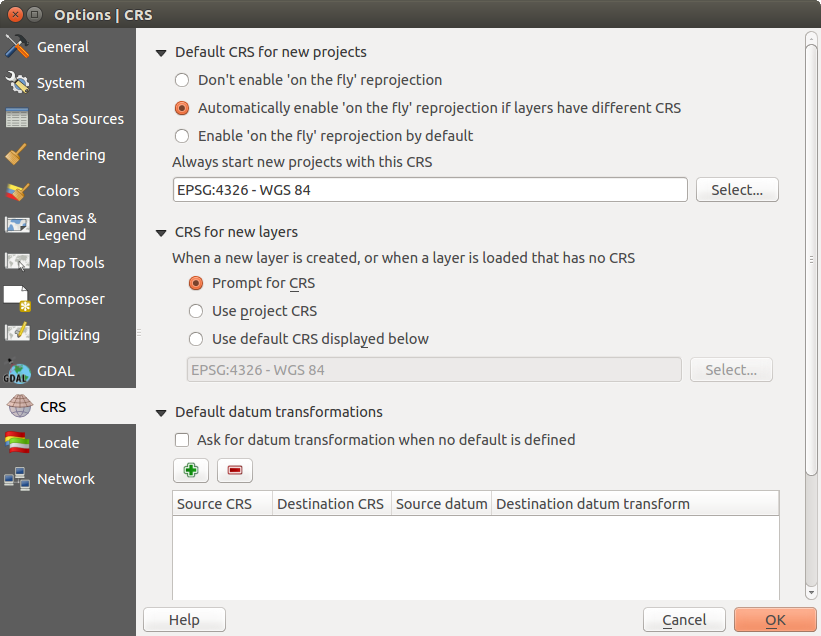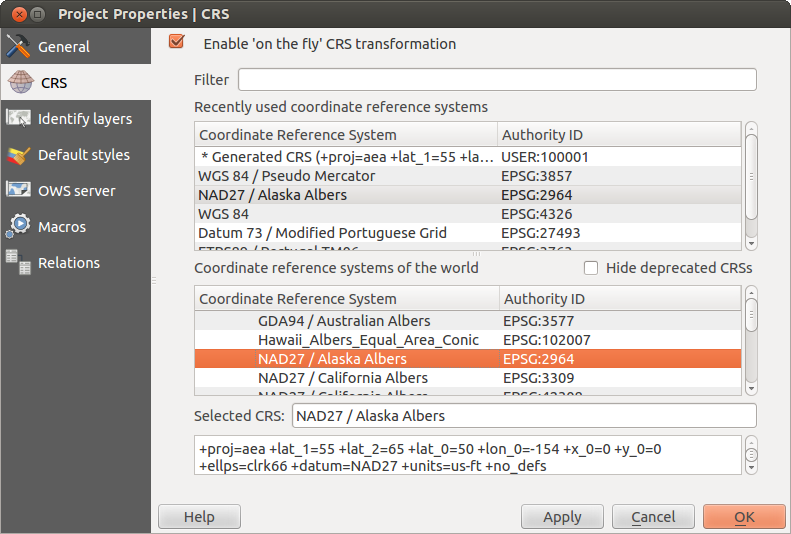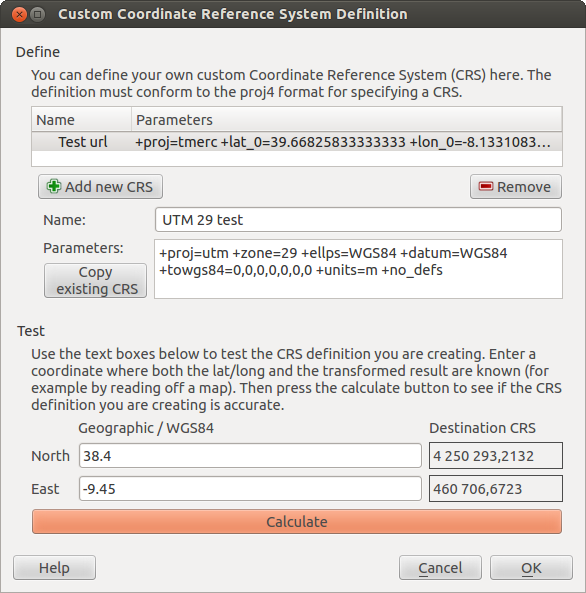.
投影法の利用方法¶
QGIS ではレイヤ用の事前定義CRS無しのグローバルまたはプロジェクト全体の CRS (空間参照システム) を定義できます. またカスタム空間参照システムの定義とオンザフライプロジェクション(OTF)の利用が可能です. これらの機能によって異なるCRSを持つレイヤを同時に表示させ確実にオーバーレイさせることができます.
投影法サポート概要¶
QGIS は,約2700のCRSをサポートしています.これらCRSの個々の定義は QGIS とともにインストールされているSQLiteデータベースに格納されています.通常データベースを直接操作する必要はありません. 実際にそういうことを行うと投影法サポートが失敗することになりかねません. カスタムCRSはユーザデータベースに格納されます. カスタム空間参照系の管理に関する情報は カスタム空間参照システム の章を参照してください.
QGIS で使用可能なCRSは、 European Petroleum Search Group (EPSG) とInstitut Geographique National de France (IGNF) が定義したEPSG の定義をもとにし,GDALで使用されたspatial_references テーブルから多く抽出しました.EPSG IDはデータベース内にあり, QGIS でCRSを指定する際に使うことができます.
オンザフライ投影を使用するには,使用するデータに空間参照系情報が含まれている必要があり,含まれていない場合にはグローバルなCRS,レイヤに対して指定したCRS,またはプロジェクトに対して指定したCRSかを定義しなければなりません. QGIS が使用するPostGISレイヤは,レイヤが生成される時に指定されていた空間参照系IDを使用します.OGRデータでは, QGIS は,フォーマットごとに特有になっているCRSを設定する手段が存在することを前提としています.シェープファイルの場合は,Well Known Text (WKT) でのCRS設定を含むファイルを意味します.投影法ファイルは同じシェープファイルと同じベース名を持ち,拡張子がprjです。 たとえば, alaska.shp というシェープファイルに対しては、投影法ファイルは alaska.prj という名前になります.
新しい CRSを選ぶたびに プロジェクト (Gnome, OSX) または 設定 (KDE, Windows) メニューの  プロジェクトプロパティ の 一般情報 メニューで利用されているレイヤの単位は自動的に変わります.
プロジェクトプロパティ の 一般情報 メニューで利用されているレイヤの単位は自動的に変わります.
グローバル投影法指定¶
QGIS は新規プロジェクトにおいてグローバルなデフォルト投影法を使って起動されます.グローバルデフォルトCRSはEPSG:4326 - WGS 84 (proj=longlat +ellps=WGS84 +datum=WGS84 +no_defs) で QGIS で事前に定義されています.このデフォルトは figure_projection_1 が示す通り,新規プロジェクトを開始した際,デフォルトの座標参照系を定義するのに使用された最初のセクションで [選択...] ボタンをクリックして変更できます.この選択は,その後の QGIS セッションで使用するために保存されます.
Figure Projection 1:
CRSを持っていないレイヤを利用する場合, QGIS がどのようにそれらのレイヤに対して動作するか定義する必要があります. この設定はグローバルまたはプロジェクト単位で Settings ‣  Options の下の CRS メニューで行うことができます.
Options の下の CRS メニューで行うことができます.
オプションは figure_projection_1 にしめされています:
 CRSを確認する
CRSを確認する プロジェクトのCRSを利用する
プロジェクトのCRSを利用する 以下に表示されるデフォルトCRSを利用する
以下に表示されるデフォルトCRSを利用する
もしCRS情報を持たないあるレイヤに対して空間参照システム情報を定義する場合ラスタとベクタプロパティダイアログ( ラスタについては 一般情報メニュー ベクタについては 一般メニュー 参照) の 一般情報 メニューで指定できます. もしあなたのレイヤに CRS が定義されている場合 ベクタレイヤプロパティダイアログ のようにCRS情報が表示されます .
ちなみに
マップ凡例のCRS
地図凡例 (Section 地図凡例) でレイヤ名を右ボタンでクリックすると2個のCRSショートカットが表示されます Set layer CRS を選択すると空間参照システム選択ダイアログ ( figure_projection_2 参照) が表示されます. Set project CRS from Layer を選択するとレイヤのCRSを使ってプロジェクトのCRSを再定義します
オンザフライ再投影 (OTF) を定義する¶
QGIS はラスタとベクタデータに対してOTF 再投影をサポートしています. しかしOTFはデフォルトでは有効ではありません. OTF 投影を利用する場合  プロジェクトプロパティ ダイアログの CRS メニューで
プロジェクトプロパティ ダイアログの CRS メニューで  オンザフライCRS変換を有効にする チェックボックスを有効にして下さい.
オンザフライCRS変換を有効にする チェックボックスを有効にして下さい.
これを実行する方法は3つあります:
プロジェクト (Gnome, OSX) または 設定 (KDE, Windows) メニューから
 プロジェクトプロパティ を選択して下さい.
プロジェクトプロパティ を選択して下さい.ステータスバーの右下角にある
 CRS ステータス アイコンをクリックして下さい.
CRS ステータス アイコンをクリックして下さい.Options ダイアログの CRS タブにてOTFをデフォルトに変更するには、
 デフォルトで’オンザフライ’再投影を可能にする または もしレイヤが異なるCRSをもつ場合、自動で’オンザフライ’投影変換を有効にする を選択します。
デフォルトで’オンザフライ’再投影を可能にする または もしレイヤが異なるCRSをもつ場合、自動で’オンザフライ’投影変換を有効にする を選択します。
もしレイヤをすでにロードしていてOTFプロジェクションを有効にしたい場合,最良の方法は Project Properties メニューの Coordinate Reference System ダイアログを開いて, CRSを選択して,  Enable on the fly CRS transformation チェックボックスをアクティブにすることです. そうすると
Enable on the fly CRS transformation チェックボックスをアクティブにすることです. そうすると  CRS status アイコンはグレイアウトしていなくて すべてのレイヤがアイコンの隣にあるCRSに OTF 投影されます.
CRS status アイコンはグレイアウトしていなくて すべてのレイヤがアイコンの隣にあるCRSに OTF 投影されます.
Figure Projection 2:
The CRS tab of the Project Properties dialog contains five important components, as shown in Figure_projection_2 and described below:
オンザフライCRS変換を有効にする — このチェックボックスは OTF プロジェクションの有効,無効を設定できます. オフの場合それぞれのレイヤはデータソースから読み込まれた座標で描画され以下のコンポーネントは無効になります. オンの場合それぞれのレイヤの座標はマップキャンバス用に定義された空間参照システムに投影されます.
フィルター — もしあなたが 利用したい空間参照システムのEPSG コードの識別子または名前を知っている場合, 検索機能を使ってそれを見つけることができます EPSG コードの識別子,または名前を入力して下さい.
最近利用した座標参照系 — 日常のGISでの作業でよく使うCRSがあるなら,このリストに表示されます.これらのひとつをクリックすると,CRSを選択できます。
世界の空間参照システム - これは QGIS がサポートしているCRSのリストです, そこにはジオグラフィック,投影とカスタム座標参照システムが含まれます. CRSを指定する場合リストを広げて適切なノードからCRSを選択して下さい. アクティブな CRS は事前に選択されています.
PROJ.4 text — 投影変換エンジンであるPROJ.4で使われるCRS文字列です.この文字列は読み取り専用で,情報提供のために提供されます.
ちなみに
プロジェクトプロパティダイアログ
Project メニューの Project Properties ダイアログを開いて CRS タブをクリックすると CRS の設定を見ることができます.
 CRS ステータス アイコンからダイアログを開くと自動的に 座標参照系 タブが前面に表示されます。
CRS ステータス アイコンからダイアログを開くと自動的に 座標参照系 タブが前面に表示されます。
カスタム空間参照システム¶
If QGIS does not provide the coordinate reference system you need, you can
define a custom CRS. To define a CRS, select  Custom CRS... from the Settings menu. Custom CRSs
are stored in your QGIS user database. In addition to your custom CRSs, this
database also contains your spatial bookmarks and other custom data.
Custom CRS... from the Settings menu. Custom CRSs
are stored in your QGIS user database. In addition to your custom CRSs, this
database also contains your spatial bookmarks and other custom data.
Figure Projection 3:
カスタム CRS を QGIS で定義する場合 PROJ.4 投影ライブラリについての理解が必要です. 作業を開始する時は Cartographic Projection Procedures for the UNIX Environment - A User’s Manual by Gerald I. Evenden, U.S. Geological Survey Open-File Report 90-284, 1990 を参照して下さい( ftp://ftp.remotesensing.org/proj/OF90-284.pdf で提供されています ).
このマニュアルには proj.4 と関連するコマンドユーティリティについて記述されています. proj.4 で利用されるカルトグラフィックパラメータはユーザマニュアルに記述されています,それは QGIS でも同じように利用されます.
The Custom Coordinate Reference System Definition dialog requires only two parameters to define a user CRS:
記述可能な名称
PROJ.4書式による地図作成パラメータ.
新しいCRSを作成するには ![]() 新しいCRSの追加 ボタンをクリックして、 名称とCRSパラメータを入力して下さい.
新しいCRSの追加 ボタンをクリックして、 名称とCRSパラメータを入力して下さい.
注 新しいCRSを表現するには、 パラメータは +proj= -ブロックで開始されていなければいけません。
まともな結果が得られるかを見ることで、CRSパラメータをテストできます。これを行うには、知っているWGS84緯度経度の値を North 、 East フィールドにそれぞれ入力します。 [計算 ] をクリックして、出てきた結果と、定義したCRSでの知っている値とを比較します。
デフォルト datum 変換¶
OTF はデータを ‘default CRS’ に変換する能力に依存しています, そして QGIS は WGS84 を利用しています. いくつかの CRS では複数の変換方法があります. QGIS では QGIS が利用しているデフォルトの変換とは異なる変換方法をあなたが指定することが可能です.
- set QGIS to ask you when it needs define a transformation using
 Ask for datum transformation when no default is defined
Ask for datum transformation when no default is defined 変換のユーザーデフォルトリストの編集.
QGIS は変換元と変換先への変換方法を記述した PROJ.4 テキストを表示したダイアログを開いて,あなたがどの変換を利用するかたずねてきます. 変換の上をマウスで移動すると詳しい情報がみつかります.  Remember selection を選択するとユーザのデフォルトを保存できます.
Remember selection を選択するとユーザのデフォルトを保存できます.